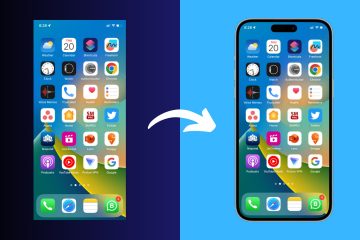Découvrez comment activer automatiquement Ne pas déranger lorsque vous ouvrez Zoom, FaceTime, Skype ou toute application spécifique sur votre iPhone ou iPad.
Ne pas déranger (NPD) garantit que vous n’êtes pas dérangé par notifications entrantes. Cela peut être utile lorsque vous avez une réunion vidéo avec quelqu’un d’important, comme vos associés de bureau. Une fois le NPD activé, vous pouvez passer votre appel vidéo en toute tranquillité sans que des alertes gênantes n’apparaissent en haut de l’écran de votre iPhone ou iPad.
Donc, si vous êtes quelqu’un dont le travail consiste à être en visioconférence, un beaucoup, vous pouvez configurer votre iPhone ou iPad pour activer automatiquement le NPD dès que vous entrez dans une application d’appel vidéo.
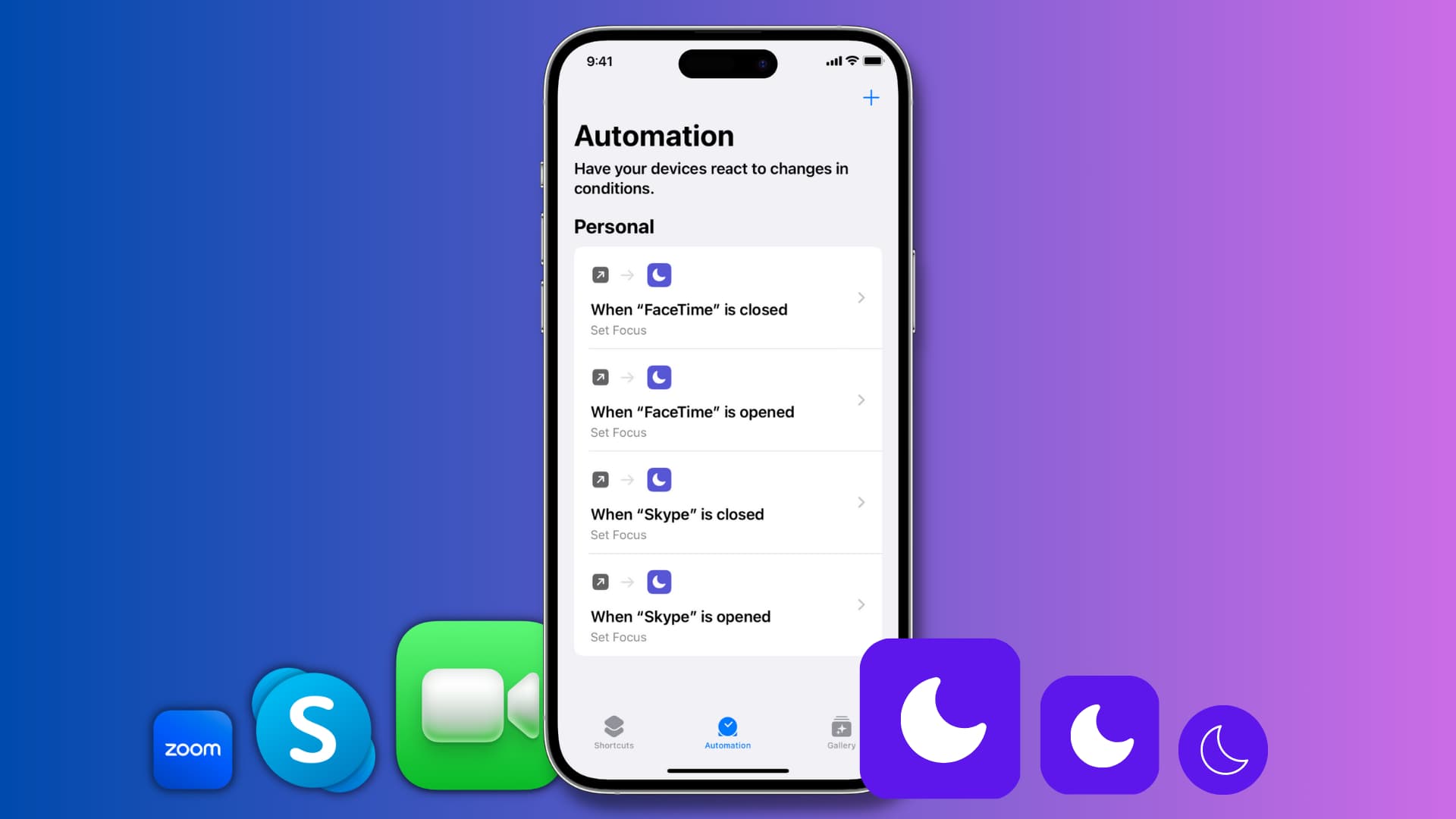
Nous vous montrerons également comment désactiver automatiquement le NPD lorsque vous sortez de l’application. De cette façon, vous ne manquerez pas de notifications une fois l’appel terminé.
Activez automatiquement le NPD lorsque vous êtes en appel vidéo
1) Ouvrez l’application Apple intégrée Raccourcis et appuyez sur Automatisation à partir du bas.
2) Appuyez sur Créer une automatisation personnelle. Si vous avez déjà des automatisations existantes, appuyez d’abord sur le bouton plus (+).
3) Faites défiler vers le bas et appuyez sur Application.
4) Appuyez sur Choisir, choisissez l’application et appuyez sur Terminé. Je sélectionne FaceTime pour ce tutoriel. Chaque fois que vous ouvrez cette application, votre iPhone entrera dans Ne pas déranger. Vous ne pouvez pas choisir plus d’une application à la fois, mais vous pouvez répéter ces étapes pour créer des automatisations similaires pour d’autres applications d’appel vidéo.
5) Assurez-vous que Est ouvert est coché (Est fermé n’est pas coché) et appuyez sur Suivant.
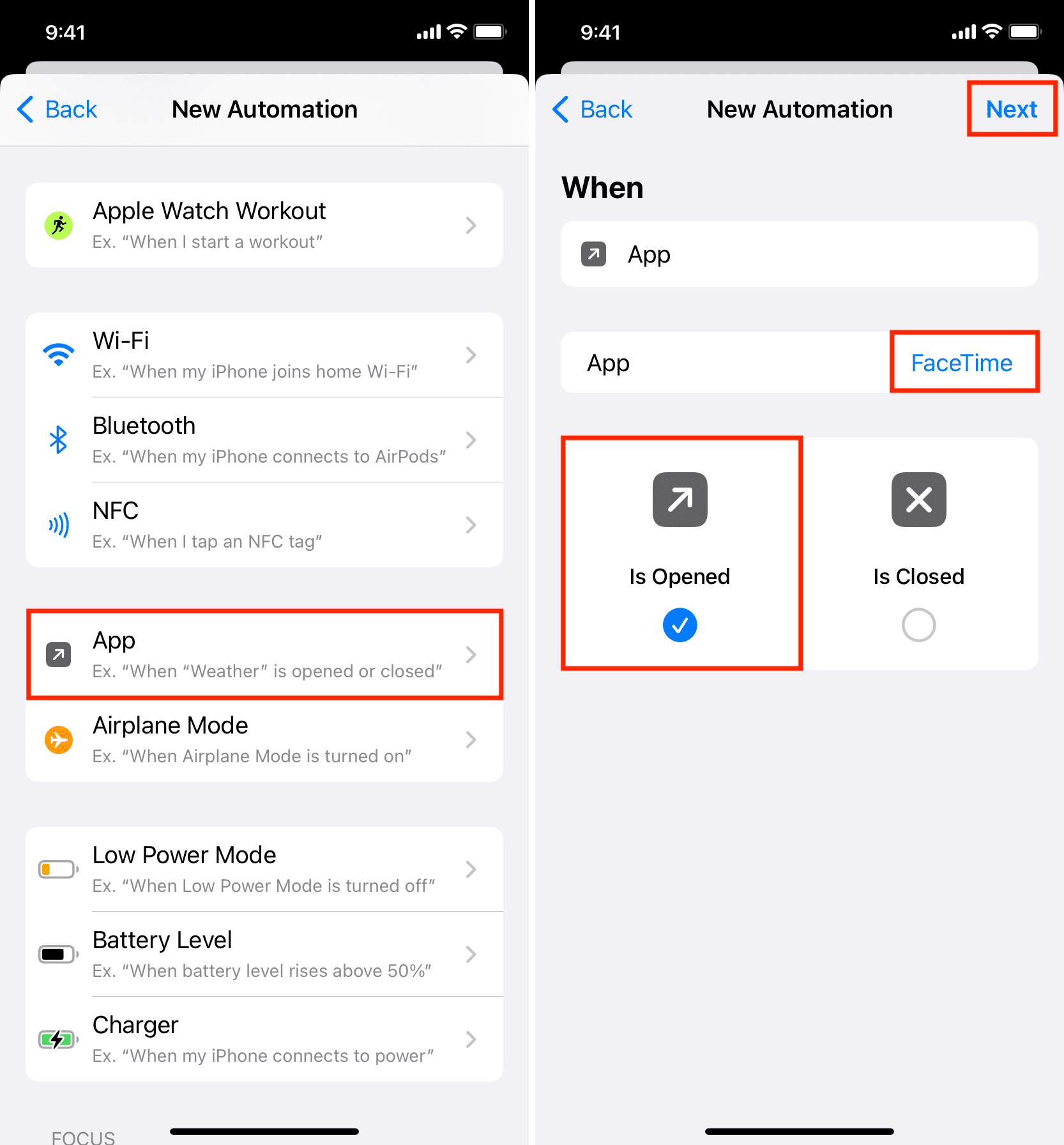
6) Tapez NPD dans la barre de recherche en bas de l’écran et appuyez sur Définir le focus dans les résultats de la recherche.
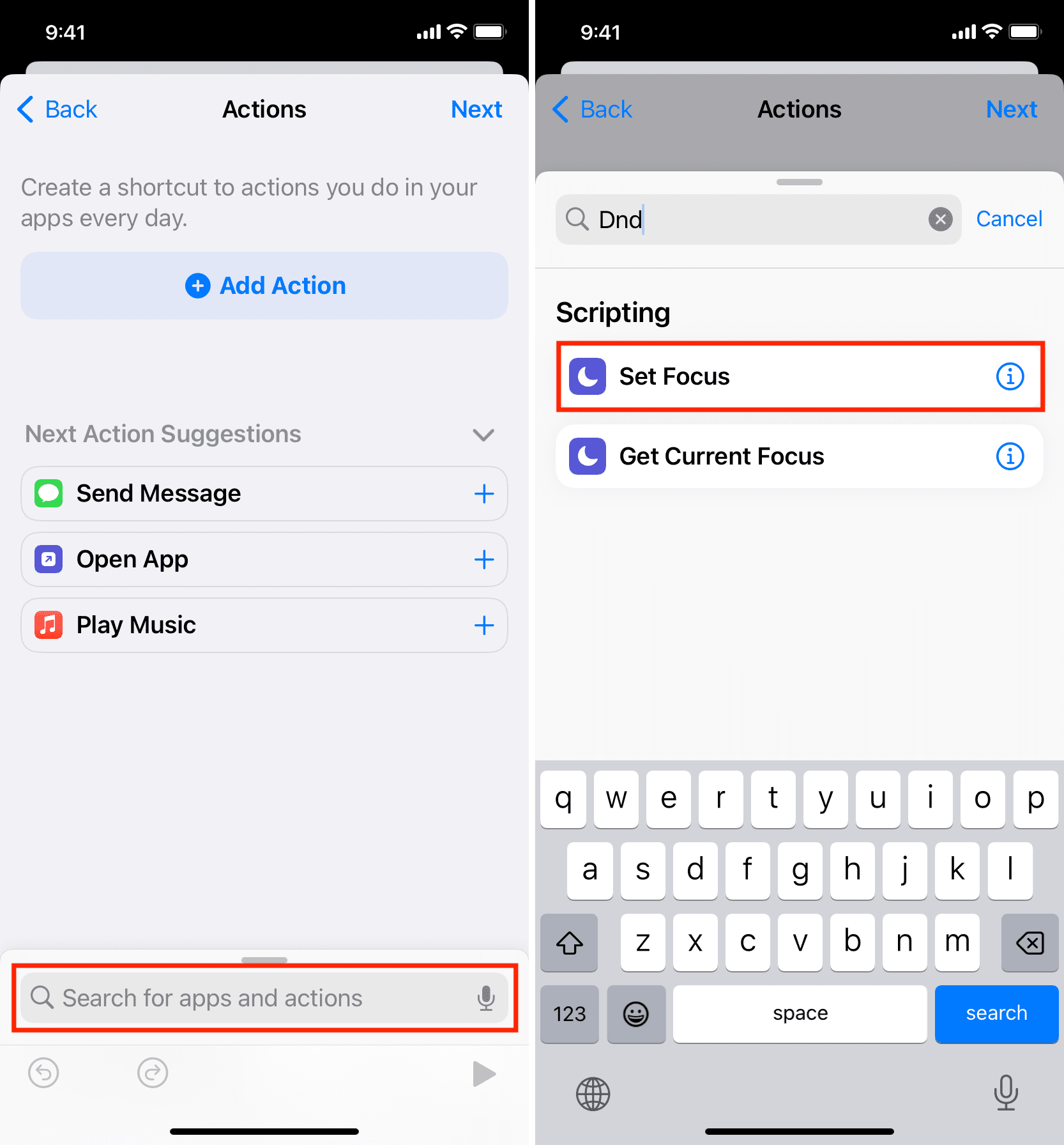
7) Appuyez sur Désactivé, et il deviendra Activé.
8) Laissez jusqu’à Désactivé tel quel et appuyez sur Suivant. J’ai essayé les autres options ici mais Turned Off semble être la plus appropriée. Nous expliquons ci-dessous comment désactiver automatiquement le NPD à l’aide d’une autre automatisation.
9) Désactivez le commutateur pour Demander avant de courir et confirmez en appuyant sur Ne demandez pas.
10) Enfin, appuyez sur Terminé.
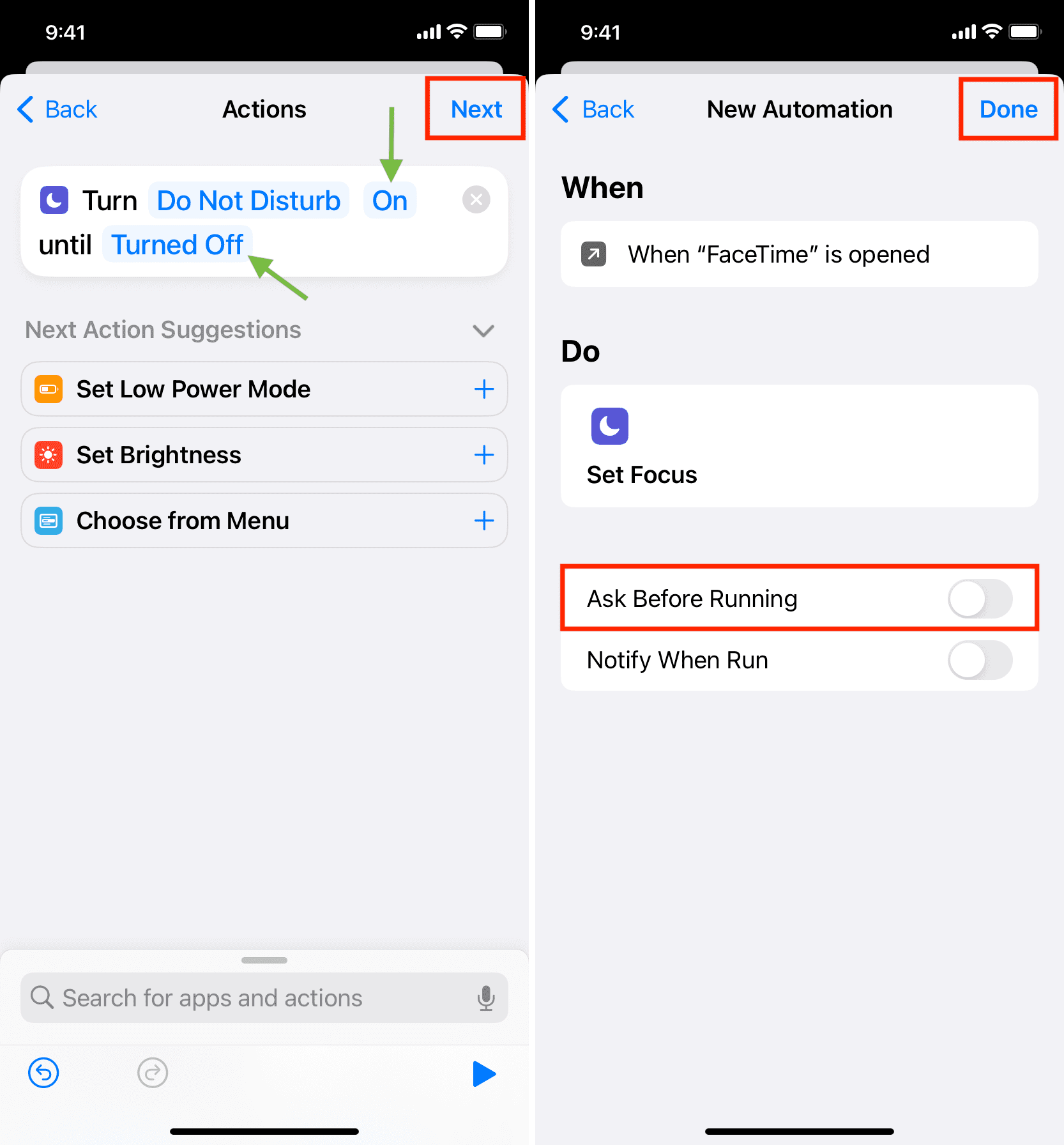
Vous avez configuré avec succès votre iPhone pour activer automatiquement Ne pas déranger chaque fois que vous ouvrez l’application que vous avez choisie à l’étape 4.
Pour vérifier, ouvrez cette application et vous devriez voir un Bannière Ne pas déranger sur en haut de l’écran.
Vous pouvez répéter les étapes ci-dessus pour créer la même automatisation pour d’autres applications comme Skype, Zoom, Google Meet, etc.
Remarque : Passer et recevoir des appels
Pour lancer un appel, vous irez très probablement dans cette application (sauf si vous utilisez Siri), et elle déclenchera automatiquement le NPD. De même, lorsque vous recevez un appel, dans de nombreux cas, cette application s’ouvrira et le NPD sera activé. J’ai testé cela avec Skype, et cela fonctionne très bien.
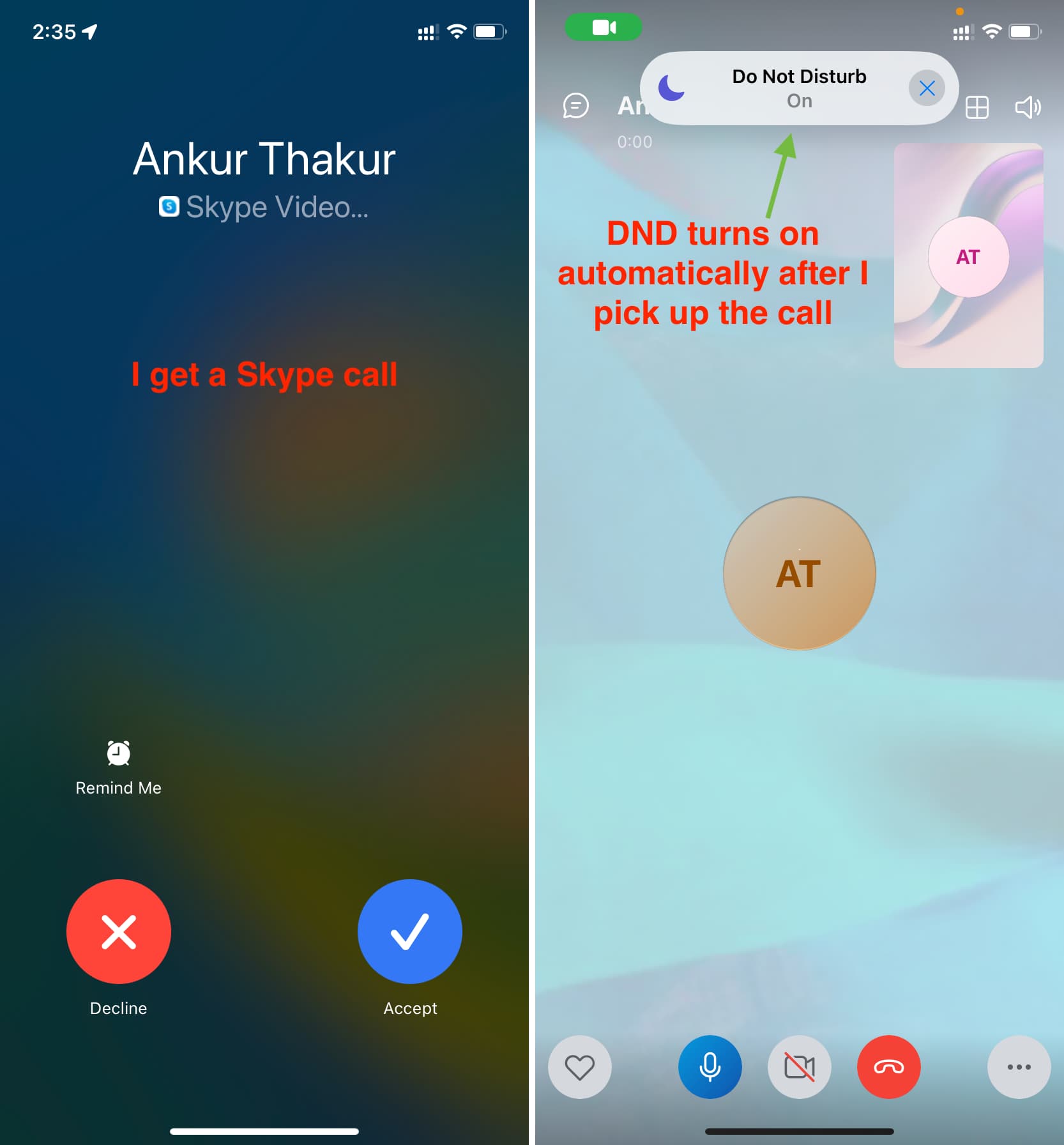
Cependant, lorsque vous recevez un appel vidéo FaceTime et que vous décrochez, l’application FaceTime ne s’ouvre pas sur votre iPhone, mais l’appel se poursuit sur une interface distincte. Ainsi, le NPD ne se déclenchera pas automatiquement lorsque vous prendrez un appel FaceTime. Mais ce sera le cas une fois que vous serez entré dans l’application FaceTime.
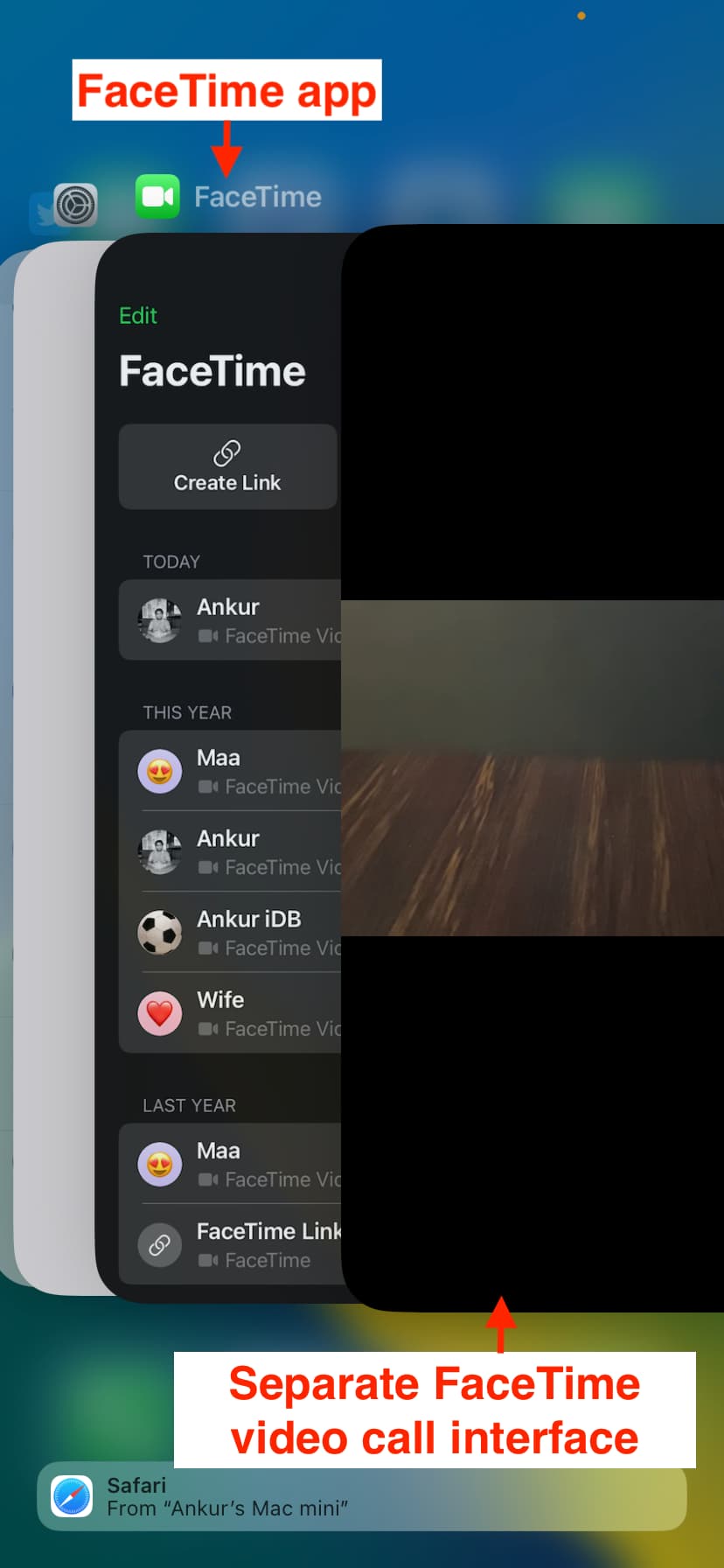
Connexe : Solutions pour ne plus recevoir d’appels en mode Ne pas déranger ou Focus sur iPhone
Désactivez automatiquement le NPD lorsque vous quittez l’application d’appel vidéo
Après avoir terminé votre appel et quitté l’application, votre iPhone restera en mode NPD, ce qui pourrait entraîner des ratés appels, SMS et notifications.
Par conséquent, vous souhaitez probablement créer une autre automatisation qui désactive le NPD lorsque vous quittez l’application. Les étapes pour ce faire sont presque les mêmes que ci-dessus, avec des différences minimes :
1) Ouvrez l’application Raccourcis et appuyez sur Automatisation.
2) Appuyez sur l’icône plus > Créer une automatisation personnelle.
3) Faites défiler vers le bas et appuyez sur Application.
4) Appuyez sur Choisir et sélectionnez le même application que vous avez sélectionnée à l’étape 4 sous l’en-tête précédent. Dans notre cas, c’était FaceTime. Après cela, appuyez sur Terminé.
5) Important : Décochez Est ouvert et cochez Est fermé. Après cela, appuyez sur Suivant.
6) Encore une fois, recherchez NPD en utilisant la barre de recherche inférieure et ajoutez le Définissez l’action Focus sur votre automatisation.
7) L’action Focus doit indiquer :”Désactivez Ne pas déranger. ” Laissez-le tel quel et appuyez sur Suivant.
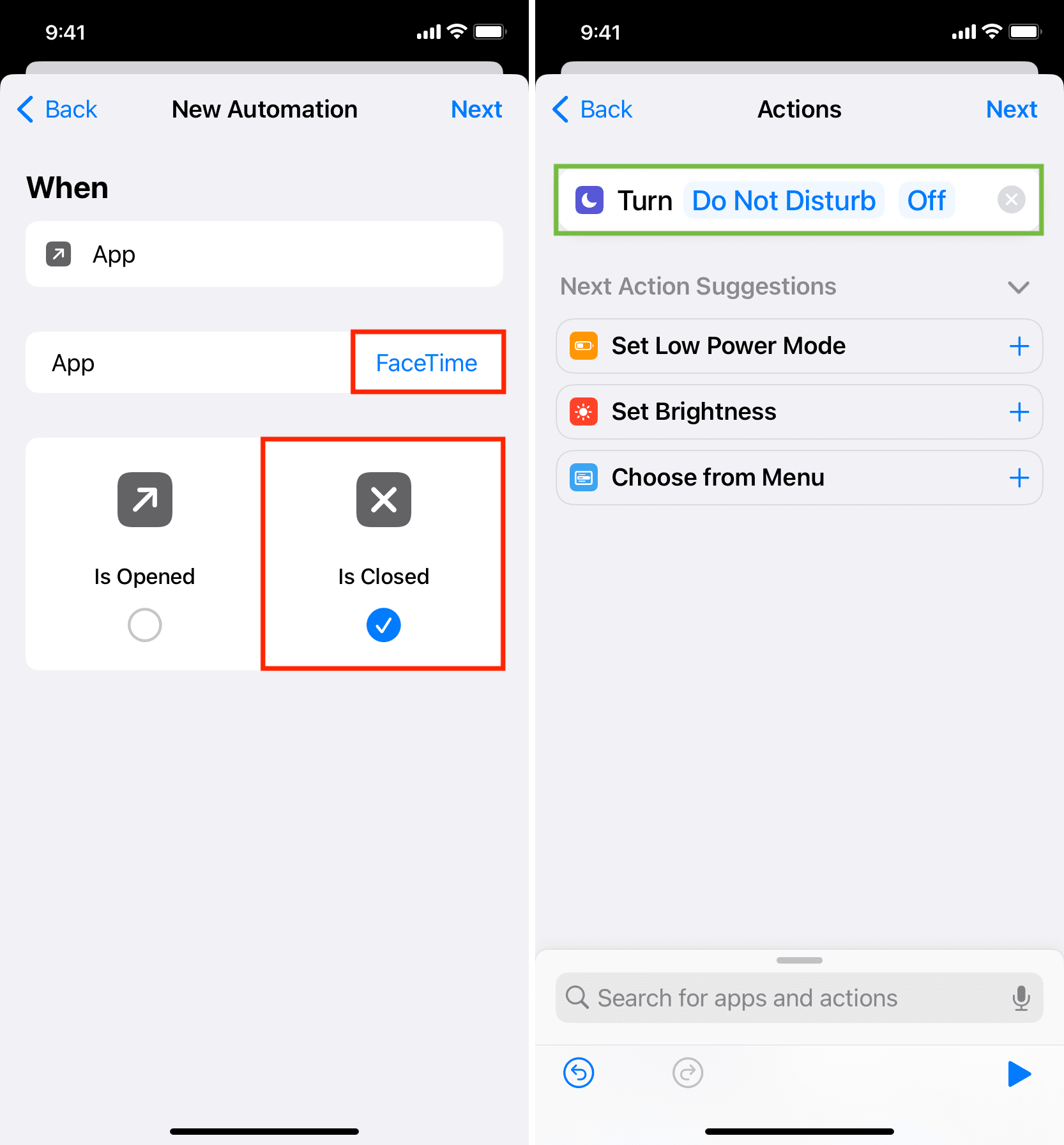
8) Désactivez Demander avant de courir et appuyez sur Terminé.
Vous avez créé avec succès une automatisation qui désactivera Ne pas déranger lorsque vous sortirez de l’application d’appel vidéo.
Vous avez maintenant deux automatisations :
Une qui activera automatiquement le NPD lorsque vous entrerez dans l’application concernée. Un autre qui désactivera automatiquement le NPD lorsque vous sortirez de l’application concernée. 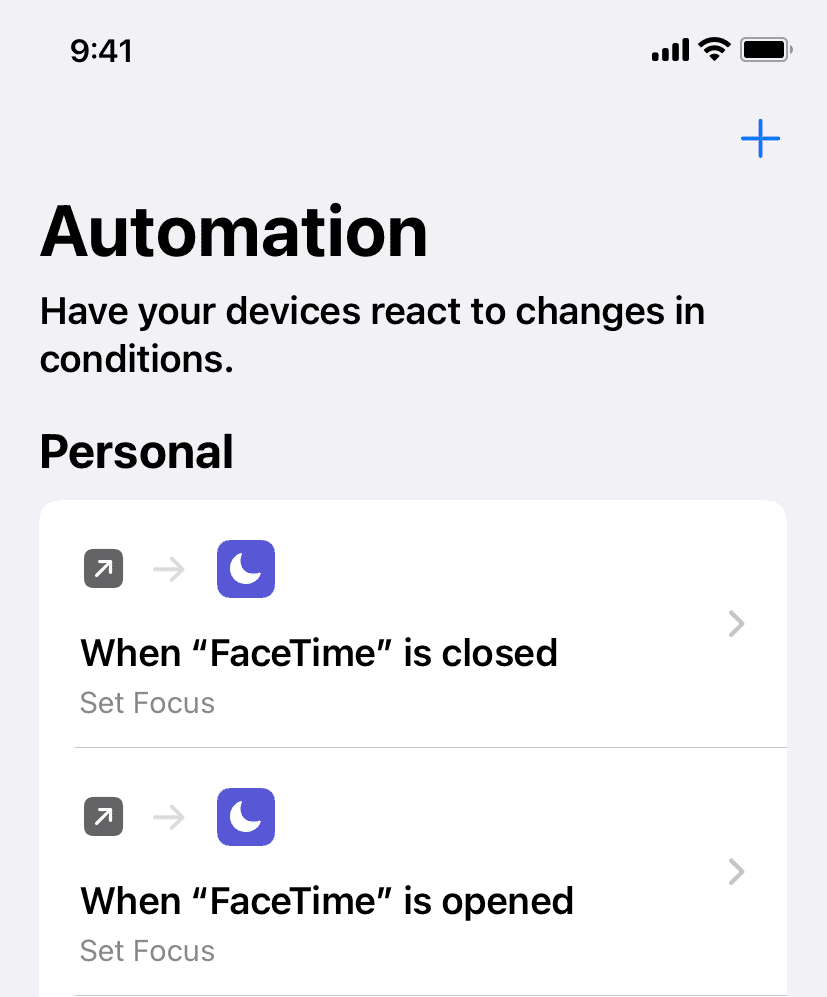
Pour vérifier, ouvrez cette application (FaceTime dans notre cas), puis balayez vers le haut/appuyez sur le bouton Accueil pour la quitter. Vous verrez que Ne pas déranger est activé et désactivé automatiquement. Voici à quoi cela ressemble :
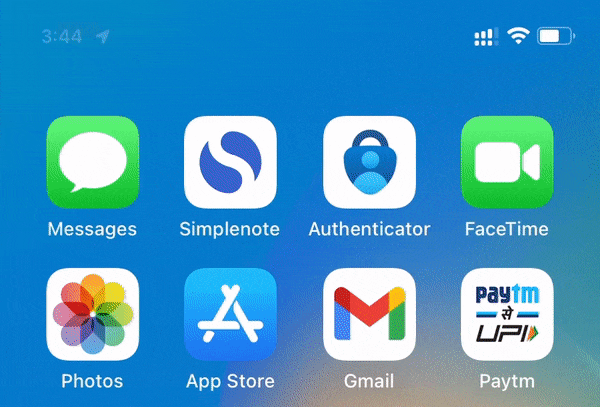
Faites encore plus de choses intéressantes avec les automatisations :